电脑太卡如何彻底清理
时间:2025-08-27 | 作者: | 阅读:0电脑太卡如何彻底清理?或许有的童鞋还不明白,下面让心愿游戏小编为您解决这个问题吧,快来看看吧。
1. 清理磁盘垃圾
Windows系统在运行过程中会产生大量临时文件、缓存和日志,占用磁盘空间,导致电脑变慢。可以通过以下方法清理:
使用磁盘清理工具(以Windows11系统为例):
在桌面搜索栏中键入“磁盘清理”,然后按Enter键打开“磁盘清理”应用程序。
勾选需要删除的文件(如临时文件、回收站内容、系统日志等),点击 “确定” 清理。
手动清理临时文件:
按 Win R,输入 %temp%并点击确定,删除该文件夹内的所有文件(部分文件可能无法删除,可跳过)。
2. 卸载无用软件
许多软件在安装后会占用后台资源,甚至自动启动,拖慢系统速度。建议:
进入 控制面板 → 程序和功能,卸载长期不用的软件。
使用 任务管理器(Ctrl Shift Esc),查看 启动 选项卡,禁用不必要的开机启动项。
优化下面这段文字,更加通顺
3. 使用「百贝C盘助手」智能清理
百贝C盘助手是一款专业的C盘清理工具,具有操作简单、安全高效等特点,提供 电脑垃圾清理、重复文件清理、文件搬家、文件扩容、微信专清、QQ专清等功能,帮助用户轻松释放磁盘空间。
打开百贝C盘助手软件后,它就会自动识别微信缓存、临时文件等。
其默认勾选的内容都是能安全清理的,不会影响到你正常使用系统的,可以很好解决你担心误删乱删的问题。
软件还专门提供微信、QQ专清,视频软件专清等分类清理,是不是超简单超给力。
最后:上面是心愿游戏小编为您收集的电脑太卡如何彻底清理?教你3个实用电脑垃圾清理技巧!,希望能帮助到小伙伴们,更多相关的文章请收藏心愿游戏
来源:https://www.160.com/article/9099.html
免责声明:文中图文均来自网络,如有侵权请联系删除,心愿游戏发布此文仅为传递信息,不代表心愿游戏认同其观点或证实其描述。
相关文章
更多-

- 笔记本识别不到独立显卡怎么办
- 时间:2026-01-14
-

- 电脑主机声音大嗡嗡响是怎么回事
- 时间:2026-01-13
-

- win11电脑连不上蓝牙怎么办
- 时间:2026-01-12
-

- D盘无法扩展怎么办
- 时间:2026-01-12
-

- 电脑摄像头打开是灰色的有个锁
- 时间:2026-01-09
-

- 笔记本C盘怎么扩大
- 时间:2026-01-09
-

- 不删除d盘怎么给c盘扩容
- 时间:2026-01-09
-

- 鼠标左键不灵敏怎么办
- 时间:2026-01-07
精选合集
更多大家都在玩
大家都在看
更多-

- 胡闹地牢船长技能详解
- 时间:2026-01-14
-

- 网名中英文名字男生霸气(精选100个)
- 时间:2026-01-14
-

- 失控进化游戏手机版绿卡房位置指南
- 时间:2026-01-14
-

- 《钉钉》上怎么申请报销?《钉钉》报销申请流程教程
- 时间:2026-01-14
-
- 首款真全面屏iPhone!苹果折叠屏iPhone Fold渲染图出炉
- 时间:2026-01-14
-

- 免费电视剧app有哪些
- 时间:2026-01-14
-

- 优雅慧智的网名男生霸气(精选100个)
- 时间:2026-01-14
-

- 我的世界铁路合成表大全2026
- 时间:2026-01-14

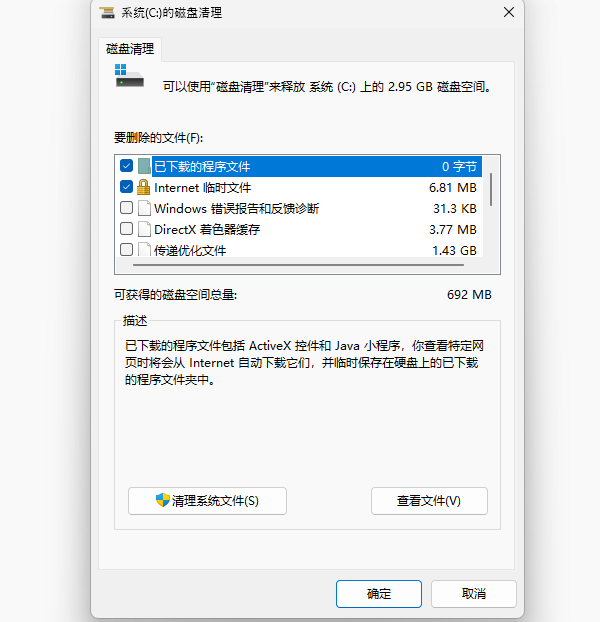
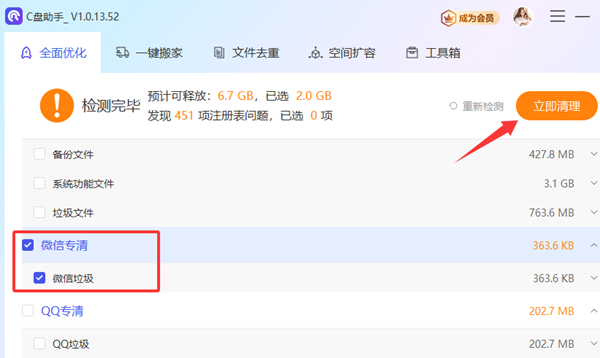


![《这是我的土地》 v1.0.3.19014升级档+未加密补丁[ANOMALY] v1.0.3.19014](https://img.wishdown.com/upload/soft/202601/04/1767522369695a4041041f4.jpg)










